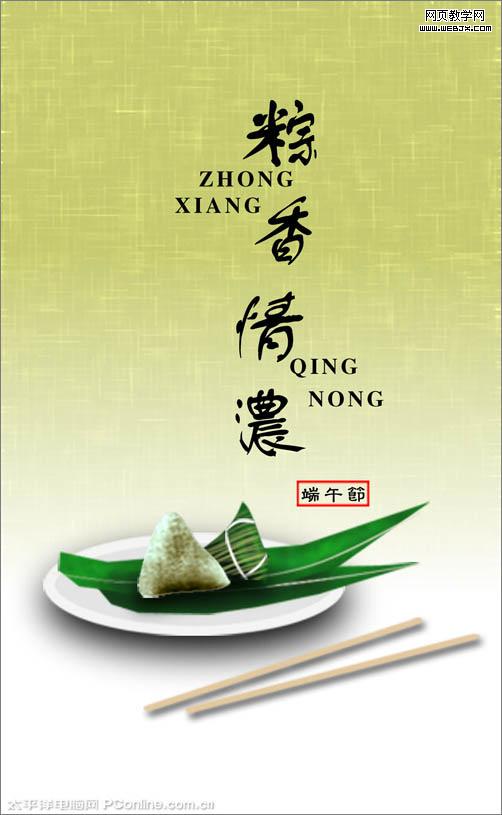 |
| 1、執行菜單:“文件”/“新建”(快捷鍵ctrl+n),新建一個空白文件,設置名稱:粽子;寬度:315像素;高度:510像素;分辨率:300像素,如圖1所示。 |
 <圖1> |
| 2、設置前景色為#:989c58,按alt+delete鍵填充顏色,如圖2所示。 |
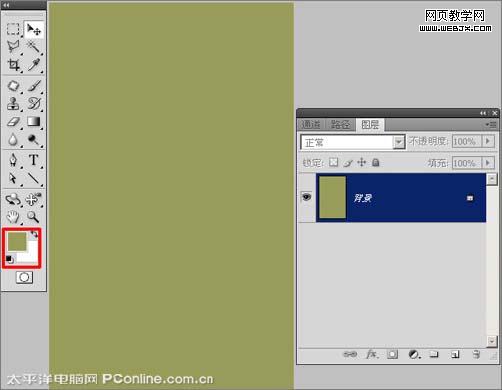 <圖2> |
|||
3、執行菜單:“濾鏡”/“素描”/“水彩畫筆”,彈出“水彩畫筆”對話框,設置參數如圖3所示;效果如圖4所示。 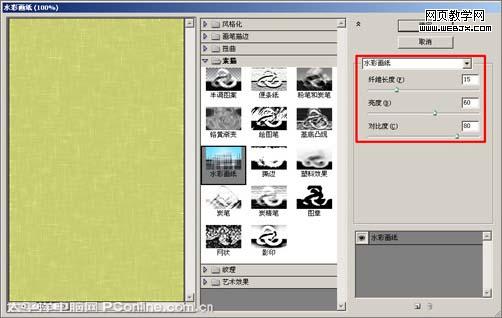
<圖3> 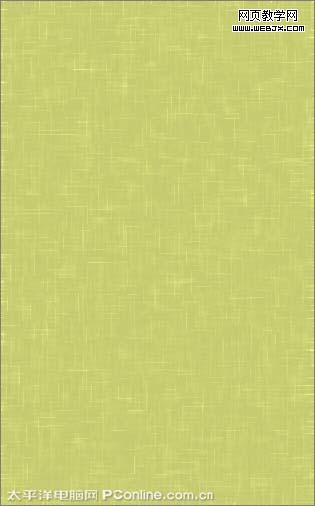
<圖4> 4、執行菜單:“圖層”/“新建”/“新建圖層”(快捷鍵ctrl+shift+n),新建圖層并命名為“白色”,使用矩形選框工具,框出矩形選區,按ctrl+delete鍵填充白色,按ctrl+d取消選區,如圖5所示。 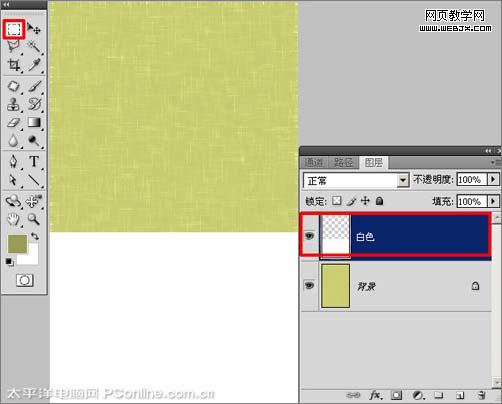
<圖5>
|||
5、執行菜單:“濾鏡”/“模糊”/“動感模糊”,彈出“動感模糊”對話框,設置參數如圖6所示;效果如圖7所示。 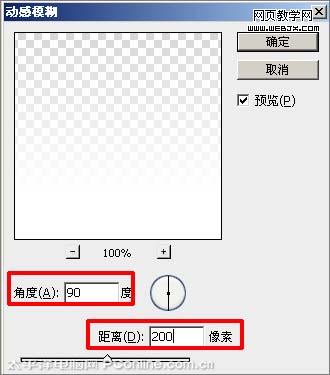
<圖6> 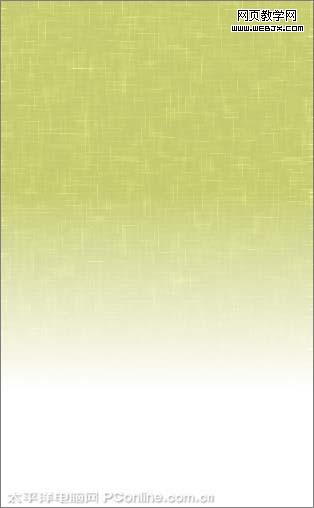
<圖7> 6、執行菜單:“圖層”/“新建”/“新建圖層”(快捷鍵ctrl+shift+n),新建圖層并命名為“盤子”,選擇橢圓選框工具,框出橢圓,填充灰色,如圖8所示;執行菜單:“選擇”/“修改”/“收縮”,彈出“收縮選區”對話框,設置參數如圖9所示;填充深灰色,按ctrl+d鍵取消選區,如圖10所示。 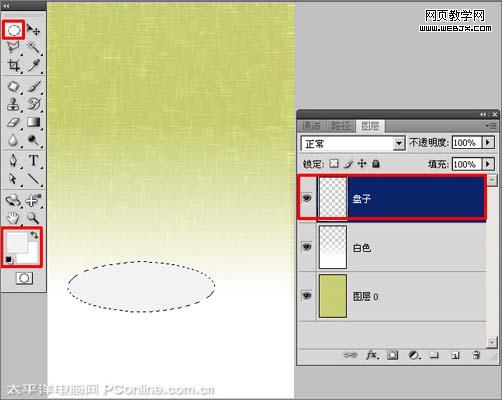
<圖8> 
<圖9> 
<圖10>
|||
7、雙擊“盤子”圖層,彈出“圖層樣式”對話框,勾選“投影”選項,設置參數如圖11所示;效果如圖12所示。 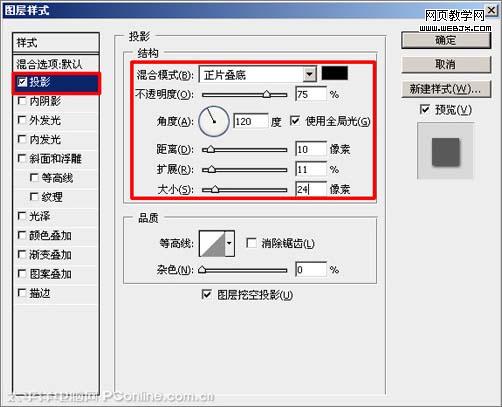
<圖11> 
<圖12> 8、執行菜單:“圖層”/“新建”/“新建圖層”(快捷鍵ctrl+shift+n),新建圖層并命名為“粽子葉”,使用鋼筆工具,勾勒出葉子的形狀,按ctrl+enter鍵得到選區,前景色設置為#15481a,按alt+delete鍵填充綠色,如圖13所示。 
<圖13> 9、單擊圖層面板下方的創建新圖層按鈕,新建“圖層1”,使用畫筆工具,設置畫筆為1像素,按x鍵切換顏色,再按住shift鍵繪制出直線,如圖14所示。 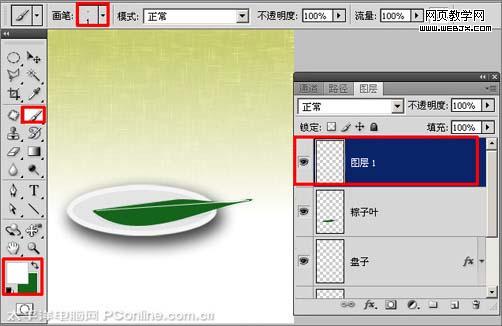
<圖14>
|||
|||
|||
18、按住ctrl鍵單擊粽子圖層,載入選區,前景色設置為:#93a359,使用畫筆工具,設置畫筆大小為5像素,不透明度為:35%,繪制出粽子葉的紋理,如圖26所示。 
<圖26> 19、使用鋼筆工具,勾勒出繩子,按ctrl+enter鍵得到選區,按ctrl+delete鍵填充白色,如圖27所示。 
<圖27> 20、新建圖層并命名為“粽子陰影”,按d鍵恢復黙認顏色,使用畫筆工具,設置畫筆大小為17像素,不透明度為:35%,繪制出陰影,如圖28所示。 
<圖28> 21、新建圖層并命名為“筷子”,選擇直線工具,繪制出兩條直線,如圖29所示;按ctrl+enter鍵得到選區,執行菜單:“編輯”/“描邊”,彈出“描邊”對話框,設置參數如圖30所示;按ctrl+d鍵取消選區,效果如圖31所示。 
<圖29> 
<圖30> 
<圖31>
|||
22、雙擊“筷子”圖層,彈出“圖層樣式”,勾選“投景”選項,設置參數如圖32所示;效果如圖33所示。 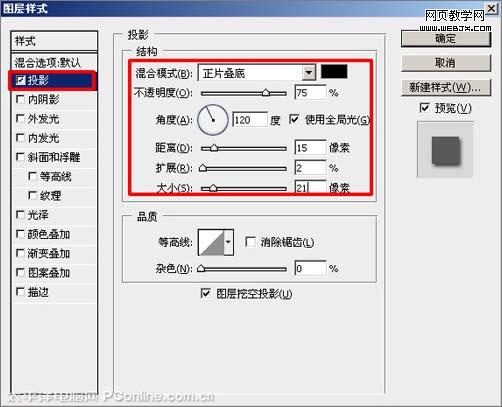
<圖32> 
<圖33> 23、選擇直排文字工具,輸入“粽香情濃”,字體為:方正舒體繁體,大小為:22點,顏色為:黑色,如圖34所示;執行菜單:“圖層”/“文字”/“變形文字”,彈出“變形文字”選擇“波浪”,如圖35所示。 
<圖34> 
<圖35> 24、選擇橫排文字工具,輸入各字的拼音,設置字體為:方正小標宋簡體,大小為:6點,顏色為:黑色,如圖36所示。 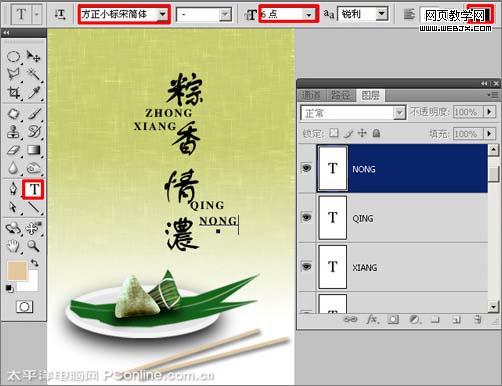
<圖36>
|||
25、選擇橫排文字工具,輸入“端午節”,設置字體為:方正隸變繁體,大小為:5點,顏色為:黑色,如圖37所示。 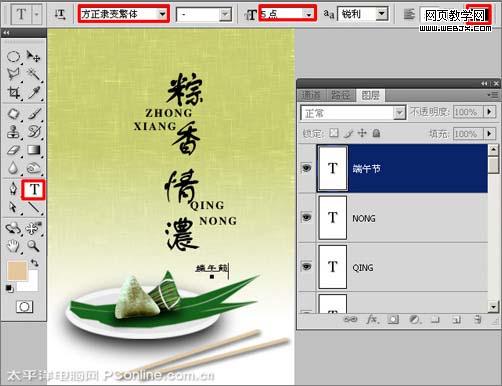
<圖37> 25、新建圖層并命名為“方框”,使用矩形選框工具,把“端午節”框選出小矩形,如圖38所示;執行菜單:“編輯”/“描邊”,彈出“描邊”對話框,設置參數如圖39所示;按ctrl+d鍵取消選區,最終效果如圖40所示。 
<圖38> 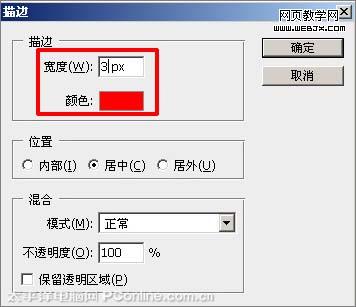
<圖39> 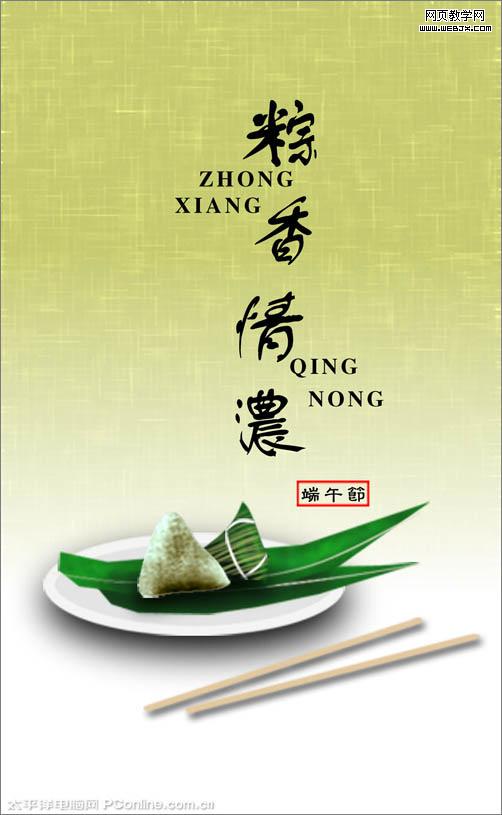
<圖40>
新聞熱點
疑難解答